Convertire unità di misura su PC (peso, lunghezza, temperature ecc)
Aggiornato il:
Migliori programmi per PC per convertire tutte le unità di misura del mondo e fare calcoli automatici e immediati
 Convertire unità di misura potrebbe sembrare una cosa superflua, in realtà molti termini utilizzati in informatica potrebbero essere facilmente fraintesi: quanti conoscono la reale differenza tra megabit e megabyte, e di riflesso la differenza tra KB/s e Kb/s (che non sono affatto la stessa cosa?).
Convertire unità di misura potrebbe sembrare una cosa superflua, in realtà molti termini utilizzati in informatica potrebbero essere facilmente fraintesi: quanti conoscono la reale differenza tra megabit e megabyte, e di riflesso la differenza tra KB/s e Kb/s (che non sono affatto la stessa cosa?).Se abbiamo delle difficoltà nelle conversioni delle unità di misura usate in informatica o in generale con qualsiasi altra unità di misura usata nel sistema metrico internazionale o dal sistema imperiale (peso, velocità, distanza, tempo etc.), scopriamo in questa guida tutti i migliori programmi gratuiti per PC Windows, i migliori siti online e le migliori app per Android e iOS adatte a convertire unità di misura.
Riusciremo così a convertire qualsiasi unità di misura che ci troveremo davanti, senza temere di sbagliare interpretazione.
LEGGI ANCHE -> App per convertire unità di misura su Android e iPhone
Come convertire unità di misura tramite programmi
I migliori programmi che possiamo utilizzare per convertire unità di misura da PC Windows sono i seguenti.
1) Convert for Windows
Convert for Windows è un piccolo tool portabile (senza installazione) per Windows che possiamo scaricare da qui -> Convert for Windows.

Per fare le conversioni basterà selezionare il tab giusto e le unità di misura supportate dal tool nelle due colonne; per esempio nell'immagine in alto abbiamo selezionato Computer come tab ed effettuata la conversione da Megabit (unità di misura utilizzata insieme ai secondi per indicare la velocità di trasmissione dell'ADSL o della fibra ottica) in Megabyte, unità di misura più realistica delle reali performance.
Quindi una linea da 100 Mega (100 Mb/s) ci permette di scaricare a 12,5 Megabyte al secondo!
2) Calculatormatik
Altro strumento molto efficace per convertire unità di misura su Windows è Calculatormatik, tool portabile scaricabile da qui -> Calculatormatik.

Una volta aperto il tool basta selezionare la categoria nella colonna di lato a sinistra, quindi selezionare le unità di misura disponibili nelle due colonne di destra.
Nell'esempio abbiamo convertito 50 Megabit in Megabyte, ottenendo come valore 6,25.
3) UNeedIT Converter
Un piccolo tool che possiamo provare per convertire le unità di misura principali è UNeedIT Converter, disponibile qui -> UNeedIT Converter.

Sono disponibili solo le categorie di unità più famose e le misure che tutti utilizzano quotidianamente, quindi è ottimo per chi è alle prime armi con le unità di misura e vuole prendere confidenza con quelle che possono realmente servire nella vita quotidiana.
Come convertire unità di misura tramite siti online
Dopo aver visto i programmi per convertire unità di misura su Windows, scopriamo i migliori siti che possiamo utilizzare per effettuare le conversioni senza dover per forza scaricare qualcosa sul PC, così da poterle utilizzare senza problemi anche se abbiamo un Mac o un PC con GNU/Linux.
1) Google
Il motore di ricerca più famoso al mondo integra un efficace sistema di conversione nella sua barra di ricerca, così da non dover utilizzare nient'altro per le conversioni!
Per attivarlo è sufficiente digitare nella pagina di Google la parola chiave "convertitore unità di misura".
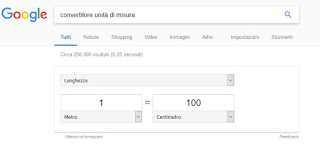
Apparirà subito in alto alla finestra il convertitore di Google, in cui è possibile selezionare la categoria e le varie unità di misura supportate dal motore di Google.
Scegliamo la categoria e le unità di misura per effettuare subito la conversione.
Possiamo attivare questo convertitore anche direttamente dalla ricerca, inserendo per esempio "10 Megabit in Kilobyte" oppure "400 m/s in km/h", così da richiamare subito il convertitore con le giuste unità di misura impostate.
2) Converticious
Un altro sito che possiamo utilizzare per effettuare qualsiasi tipo di conversione di unità di misura online è Converticious, raggiungibile qui -> Converticious.
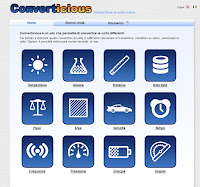
Nella home vedremo tutte le categorie supportate dal sito, basterà selezionarne uno per poter ottenere le unità di misura da convertire.
Nella schermata Elenco Unità otterremo invece un riassunto di tutte le unità presenti sul sito, così da poter verificare subito la presenza di quelle che cerchiamo.
Oltre al convertitore offre una semplice calcolatrice, richiamabile tramite il tasto Strumento.
3) Convertworld
Un altro sito molto comodo che possiamo utilizzare per effettuare le conversioni tra unità di misura online senza programmi è Convertworld, disponibile qui -> Convertworld.

Vedremo subito in home le unità di misura più utilizzate per le conversioni, ma potremo ottenerne delle altre utilizzando la barra di ricerca in alto oppure consultando le schede in alto a sinistra Più popolare e Dalla famiglia, dove sarà possibile accedere a tutte le unità di misura che desideriamo.
Come convertire unità di misura tramite app mobile
Se necessitiamo di convertire unità di misura quando siamo fuori casa senza PC o dallo smartphone/tablet, potremo utilizzare le seguenti app per le conversioni tra unità di misura; inseriremo sia le app compatibili per Android sia le app compatibili per iPhone e iPad.
1) Convertitore di unità oWorld
Una delle migliori app per convertire unità di misura tramite app è sicuramente quella offerta da oWorld, scaricabile per Android e iOS da qui -> Convertitore di unità oWorld (Android) e Convertitore di unità oWorld (iOS).

Con quest'app dall'aspetto gradevole e chiaro sarà una passeggiata convertire le unità di misura, basterà scegliere tra le categorie presenti, indicare le unità di misura ed infine inserire il valore da convertire con la tastiera numerica integrata.
2) Convertitore Lite
Altra app che possiamo utilizzare per convertire unità di misura su Android e iOS è Convertitore Lite, disponibile al download da qui -> Convertitore Lite (Android) e Convertitore Lite (iOS).
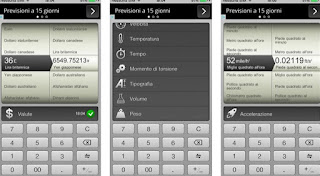
Oltree 25 categorie e 200 unità di misura tra le quali scegliere per effettuare delle conversioni precise, anche delle principali valute straniere (da euro a dollari per esempio).
Attualmente una delle migliori app a tema, da avere assolutamente se avete spesso a che fare con le unità di misura e non sapere come destreggiarvi.

Posta un commento
Per commentare, si può usare un account Google / Gmail. Se vi piace e volete ringraziare, condividete! (senza commento). Selezionare su "Inviami notifiche" per ricevere via email le risposte Info sulla Privacy